當(dāng)前位置:首頁(yè) > 幫助中心 > win7重裝系統(tǒng)軟件,win7重裝系統(tǒng)軟件那個(gè)好用
win7重裝系統(tǒng)軟件,win7重裝系統(tǒng)軟件那個(gè)好用
你還在使用光盤來(lái)重裝系統(tǒng)嗎?現(xiàn)在,使用u盤啟動(dòng)盤來(lái)安裝系統(tǒng)簡(jiǎn)單得多,不用擔(dān)心一堆英文看不懂。而這個(gè)u盤啟動(dòng)盤其實(shí)就是通過大白菜u盤裝機(jī)等軟件,將winpe系統(tǒng)寫入u盤里面,然后只需要設(shè)置電腦從u盤啟動(dòng)就可以使用u盤啟動(dòng)盤來(lái)操作了,比如說修復(fù)系統(tǒng)又或者重裝系統(tǒng)。而今天小編就來(lái)講解一下u盤啟動(dòng)盤win7重裝系統(tǒng)軟件那個(gè)好用吧。

win7重裝系統(tǒng)軟件推薦
第一步:制作大白菜u盤
1、確認(rèn)電腦處于聯(lián)網(wǎng)狀態(tài),下載大白菜U盤啟動(dòng)盤制作工具,準(zhǔn)備容量8G以上的u盤接入電腦

2、接著,在大白菜制作工具中,默認(rèn)USB—HDD模式以及NTFS格式設(shè)置,點(diǎn)擊一鍵制作成U盤啟動(dòng)盤即可

第二步:設(shè)置大白菜u盤啟動(dòng)電腦
1、確定u盤啟動(dòng)盤制作成功之后,就可以將它插入電腦,按下主機(jī)重啟按鈕。
2、等待電腦出現(xiàn)開機(jī)畫面時(shí),快速按下U盤啟動(dòng)快捷鍵,設(shè)置U盤啟動(dòng)即可進(jìn)入winpe界面。
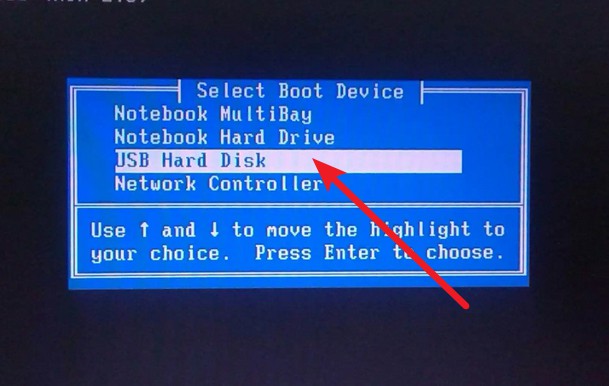
3、最后,選中【1】Win10X64PE(2G以上內(nèi)存),回車進(jìn)入winpe桌面。

第三步:使用大白菜u盤裝系統(tǒng)win7
1、 打開大白菜一鍵重裝軟件,選擇“安裝系統(tǒng)”,選擇win7鏡像系統(tǒng)作為“映像文件”,安裝在“C盤”中,點(diǎn)擊“執(zhí)行”。
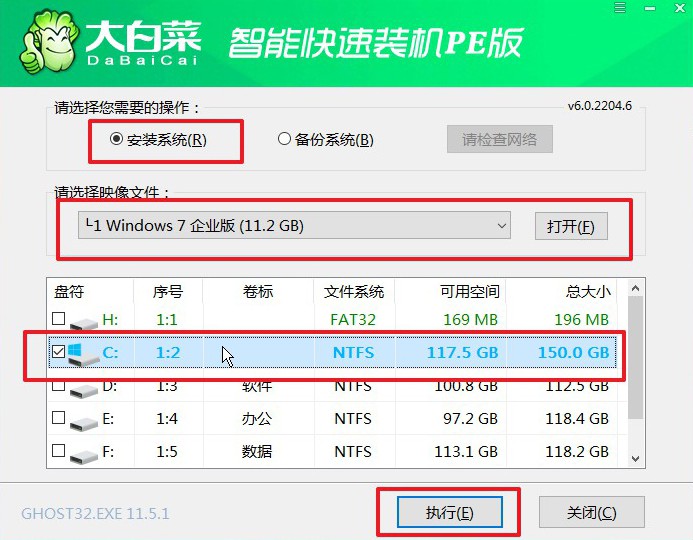
2、 接著,按照頁(yè)面提示操作,比如說還原窗口,默認(rèn)設(shè)置,點(diǎn)擊“是”。
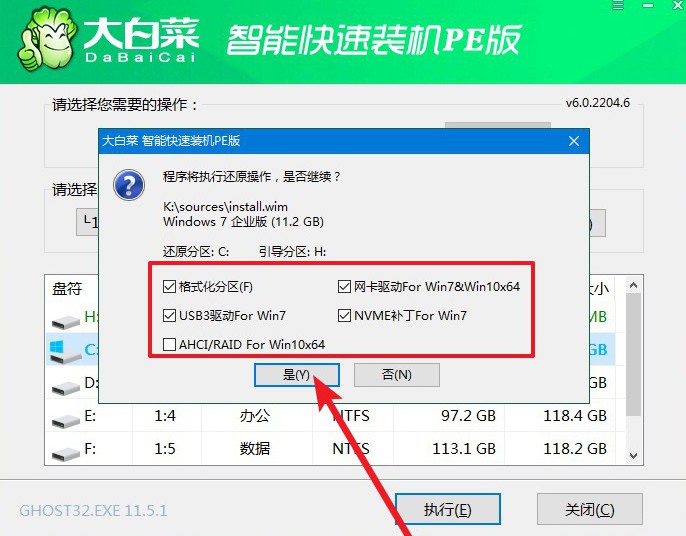
3、 電腦重啟后,會(huì)自動(dòng)進(jìn)入系統(tǒng)部署階段,無(wú)需操作,直至電腦進(jìn)入Windows7桌面桌面再進(jìn)行操作即可。

以上內(nèi)容,就是本次win7重裝系統(tǒng)軟件那個(gè)好用的操作了。電腦重裝系統(tǒng)的情況很多,比如說你發(fā)現(xiàn)它無(wú)法清理干凈系統(tǒng)垃圾文件,導(dǎo)致系統(tǒng)運(yùn)行卡頓的時(shí)候,就可以通過重裝系統(tǒng)讓電腦恢復(fù)正常。又或者你的電腦系統(tǒng)出現(xiàn)故障,無(wú)法正常使用的時(shí)候,也可以通過u盤重裝系統(tǒng)。

